Οδηγίες επανεκκίνησης συσκευής Galaxy που έχει παγώσει
Εάν η οθόνη σας παγώσει ή η συσκευή σας δεν ανταποκρίνεται κατά τη χρήση, μπορείτε να εξαναγκάσετε την επανεκκίνηση της συσκευής κρατώντας πατημένα ταυτόχρονα το πλαϊνό κουμπί και το κουμπί μείωσης έντασης ήχου. Εάν το πρόβλημα παραμένει και μετά την επανεκκίνηση της συσκευής, δοκιμάστε τα παρακάτω βήματα.
Προτού δοκιμάσετε τις παρακάτω προτάσεις, βεβαιωθείτε ότι το λογισμικό της συσκευής σας και οι σχετικές εφαρμογές έχουν ενημερωθεί στην πιο πρόσφατη έκδοση. Για να ενημερώσετε το λογισμικό της κινητής σας συσκευής, ακολουθήστε αυτά τα βήματα:
Βήμα 1. Μεταβείτε στις Ρυθμίσεις > Ενημέρωση λογισμικού.
Βήμα 2. Πατήστε Λήψη και εγκατάσταση.
Βήμα 3. Ακολουθήστε τις οδηγίες στην οθόνη.
Ελευθερώστε μνήμη και αποθηκευτικό χώρο
Η συσκευή σας ενδέχεται να παγώσει ή να μην ανταποκρίνεται λόγω ανεπαρκούς Mvήμη και Aποθήκευση. Εάν συμβαίνει αυτό, δοκιμάστε τα ακόλουθα βήματα.
Αρχικά, ελέγξτε τη Mvήμη και τον Aποθήκευση της συσκευής σας.
Βήμα 1. Μεταβείτε στις Ρυθμίσεις και, στη συνέχεια, επιλέξτε Φροντίδα μπαταρίας και συσκευής.
Βήμα 2. Ελέγξτε τον αποθηκευτικό χώρο που απομένει, επιλέγοντας Aποθήκευση καθώς και τη μνήμη, επιλέγοντας Mvήμη.

Εάν ο αποθηκευτικός χώρος δεν επαρκεί στη συσκευή σας, μπορείτε να πραγματοποιήσετε εκκαθάριση της μνήμης cache, βελτιστοποιώντας τη συσκευή σας. Κατά τη βελτιστοποίηση, κλείνουν εφαρμογές που εκτελούνται στο παρασκήνιο, γίνεται διαχείριση της μη φυσιολογικής χρήσης μπαταρίας και πραγματοποιείται σάρωση για εφαρμογές με σφάλματα και για κακόβουλο λογισμικό. Για να βελτιστοποιήσετε τη συσκευή σας, ακολουθήστε τα παρακάτω βήματα.
Οι εφαρμογές τρίτων μπορεί να είναι η αιτία που η συσκευή σας δεν ανταποκρίνεται. Δεδομένου ότι όλες οι εφαρμογές τρίτων είναι απενεργοποιημένες στην Ασφαλής λειτουργία, μπορείτε να ελέγξετε εάν μια εφαρμογή τρίτου μέρους είναι ο λόγος για τον οποίο η συσκευή σας συνεχίζει να παγώνει. Αρχικά, ενεργοποιήστε την Ασφαλής λειτουργία για να δείτε εάν το τηλέφωνό σας παύει να αποκρίνεται. Εάν η συσκευή σας δεν παγώσει στην Ασφαλής λειτουργία, αυτό σημαίνει ότι κάποια εφαρμογή τρίτου μέρους είναι η αιτία των προβλημάτων που αντιμετωπίζετε.
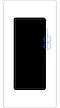



Εάν η συσκευή σας άρχισε να μην αποκρίνεται πρόσφατα, εντοπίστε τις εφαρμογές που έχετε κατεβάσει πρόσφατα και καταργήστε τις σε Ασφαλής λειτουργία. Ακολουθήστε τα παρακάτω βήματα.
Μπορείτε να αλλάξετε από την Ασφαλής λειτουργία στην κανονική λειτουργία, ακολουθώντας τα παρακάτω βήματα.
Βήμα 1. Πατήστε παρατεταμένα και ταυτόχρονα το κουμπί μείωσης έντασης ήχου και το πλαϊνό κουμπί.
Βήμα 2. Επιλέξτε Επανεκκίνηση.
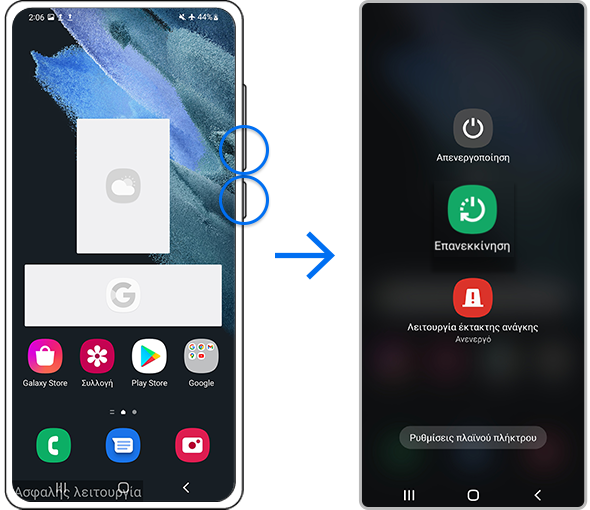
Εάν η οθόνη σας εξακολουθεί να παγώνει ή συνεχίζετε να αντιμετωπίζετε προβλήματα με τη συσκευή σας, δοκιμάστε να εκτελέσετε Επαναφορά εργοστασιακών δεδομένων. Η Επαναφορά εργοστασιακών δεδομένων θα επαναφέρει τη συσκευή σας στις αρχικές της ρυθμίσεις και θα διαγράψει πλήρως όλα τα δεδομένα σας.
Σημείωση:
- Προτού εκτελέσετε Επαναφορά εργοστασιακών δεδομένων, βεβαιωθείτε ότι έχετε δημιουργήσει αντίγραφο ασφαλείας των δεδομένων της συσκευής σας. Τα δεδομένα που διαγράφονται κατά την Επαναφορά εργοστασιακών δεδομένων δεν μπορούν να ανακτηθούν.
Σημείωση:
- Εάν ακολουθήσατε τα παραπάνω βήματα, αλλά το πρόβλημα παραμένει, τότε η συσκευή σας ενδέχεται να έχει υποστεί ζημιά. Ελέγξτε το Κέντρα Τεχνικής Υποστήριξης για σχετικές πληροφορίες.
- Τα στιγμιότυπα της συσκευής και τα μενού ενδέχεται να διαφέρουν ανάλογα με το μοντέλο της συσκευής και την έκδοση του λογισμικού.
- Η θέση του κουμπιού έντασης ήχου και του πλαϊνού κουμπιού ενδέχεται να διαφέρει ανάλογα με το μοντέλο της συσκευής.
Ευχαριστούμε για την ανταπόκρισή σας
Παρακαλούμε απαντήστε σε όλες τις ερωτήσεις.
































